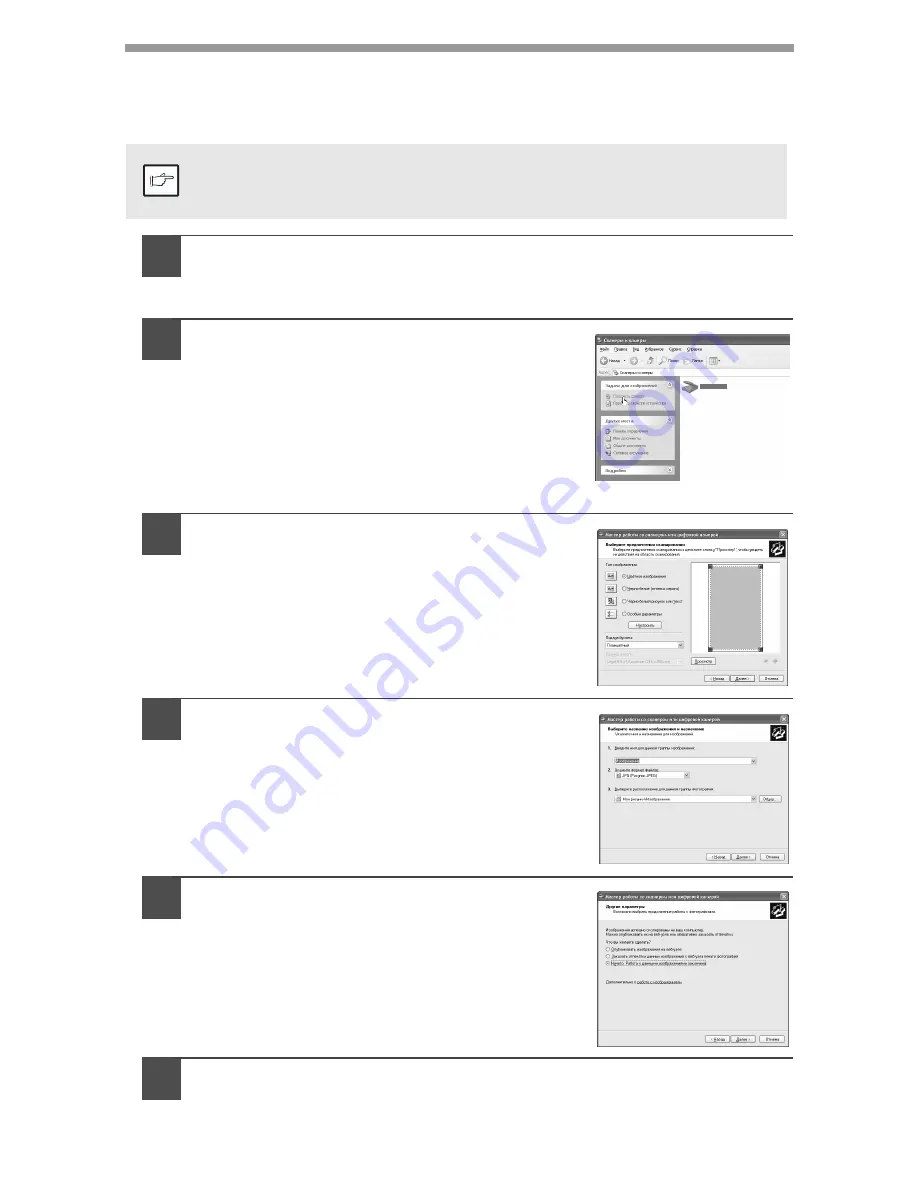
60
Сканирование при помощи "Мастера работы со сканером и камерой" в Windows XP
Windows XP
включает в себя в качестве стандартной функцию сканирования
изображения. Ниже приводится описание процедуры сканирования при помощи
программы мастера работы со сканером и камерой.
1
Поместите оригинал, который нужно отсканировать, на стол
оригиналодержателя/SPF.
О размещении оригинала подробнее смотрите в разделе "РАЗМЕЩЕНИЕ
ОРИГИНАЛА" (стр. 16).
2
Щелкните на кнопке "start" ("Пуск"),
выберите "Control Panel" ("Панель
управления") и щелкните на "Printers
and Other Hardware" ("Принтеры и
другое оборудование"), а затем E на
"Scanners and Cameras" ("Сканеры и
камеры") в стартовом меню. Щелкните
на "SHARP ARExxxx" (где xxxx E Ваша
модель), а затем E на “Принять снимки”
из панели “Задачи для изображений”.
3
Появится программа мастера работы со
сканером или цифровой камерой.
Щелкните на кнопке “Далее” и
определите базовые установки для
сканирования.
Подробнее об установках смотрите в файле
справки Windows XP. После завершения каждой из
установок вновь щелкните на изображении
кнопки “Далее”.
4
Выберите наименование файла, формат
и папку для сканируемого изображения.
Подробнее о наименовании, формате и папке
смотрите в файле справки Windows XP.
5
Начнется операция сканирования. По ее
завершении выберите следующую
задачу, которую нужно выполнить.
Подробнее о каждой из операций по выбору задач
смотрите в файле справки Windows XP. Для
выхода из программы мастера выберите команду
“Ничего. Работа с данными изображениями
закончена.” и щелкните на кнопке “Далее”.
6
На появившемся изображении дисплея щелкните на кнопке “Готово”.
Программа мастера работы со сканером или камерой будет закрыта, а
отсканированное изображение сохранено в памяти.
Для отмены операции сканирования щелкните на кнопке
“Отмена” на дисплее.
Примечание
SHARP AR-XXXX
Содержание AR-122E N
Страница 80: ......
Страница 461: ......
Страница 462: ......
Страница 464: ...Printed in France TINSZ0998TSZ1 ...
















































